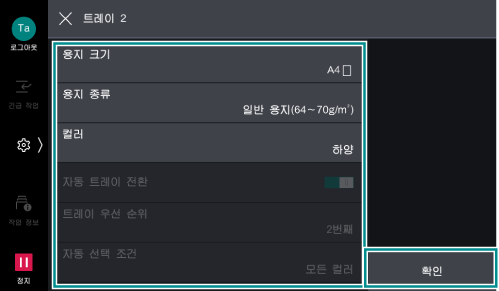용지・원고 세팅 방법
용지 세트
용지를 세팅했을 때는 터치 패널 디스플레이에서 용지 트레이를 설정합니다.
중요
트레이의 빈 공간에는 용지나 물건을 놓지 마십시오. 용지 걸림이나 고장의 원인이 됩니다.
보충
작업을 처리하고 있는 동안에는 작업에서 사용하고 있는 용지 트레이를 빼내지 마십시오.
용지를 용지 트레이에 세팅하기 전에 용지를 잘 분리하십시오. 용지가 달라붙지 않도록 하여 용지 걸림이 잘 발생하지 않게 합니다.
용지 트레이 1~4
용지 트레이1(맨 위)~4(맨 아래)은 급지 방향이 같습니다.
세팅한 용지 위가 프린트 면입니다.
세팅할 수 있는 용지
용지 트레이 1 |
용지 트레이 2~4 |
||
|---|---|---|---|
용지 크기(mm) |
세로 방향 |
90~297 |
139.7~297 |
가로 방향 |
98~432 |
182~432 |
|
용지 무게(g/m2) |
단면일 때 |
52~300 |
|
세트 가능 매수(매) (80 g/m2 paper) |
520 |
||
세팅 순서
- 용지 트레이를 최대한 빼냅니다.
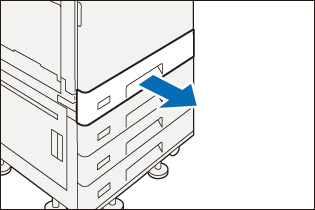
- 용지가 세팅되어 있는 경우에는 용지를 꺼냅니다.
- 가이드 클립 두 곳을 손으로 잡고 용지 크기에 맞춥니다.
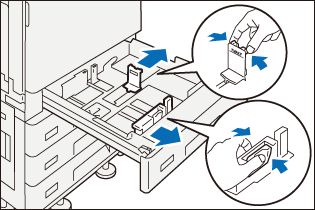
- 용지를 분리 후 프린트 면을 위로 하여 용지를 화살표 방향으로 가지런히 세팅합니다.
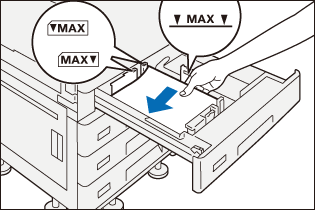
중요
용지 상한선을 초과하는 양의 용지를 세팅하지 마십시오. 용지 걸림이나 고장의 원인이 됩니다.
보충
가이드는 용지 크기에 올바르게 맞춰 주십시오. 가이드 위치가 밀려 있으면 용지가 정상적으로 반송되지 않아 용지 걸림의 원인이 될 수 있습니다.
- 용지 트레이를 밀어 넣습니다.
- 용지 트레이의 설정을 변경합니다.
참고
용지 트레이의 설정을 변경하는 방법은 용지 트레이 설정 변경을 참고하십시오.
특수 용지 세트
천공 용지
용지 방향: 정면을 보고 구멍이 왼쪽
엽서
사용할 수 있는 트레이: 트레이1
용지 방향: 가로 방향
봉투
사용할 수 있는 트레이: 트레이1
플랩을 연 상태의 용지 방향: 정면을 보고 플랩이 오른쪽
플랩을 닫은 상태의 용지 방향: 정면을 보고 플랩이 왼쪽
보충
풀칠이나 씰링된 봉투는 플랩을 닫은 상태로 세팅합니다.
봉투, 또는 엽서를 트레이1에 세팅할 때는 아래 순서에 따라 봉투 어태치먼트를 붙이고 터치 패널 디스플레이에서 설정을 변경합니다.
- 용지 트레이1을 최대한 빼냅니다.
- 앞에 있는 커버를 엽니다.
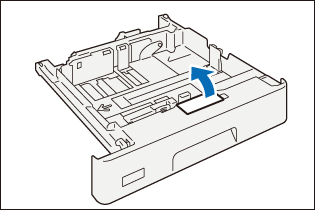
- 봉투 어태치먼트를 꺼냅니다.
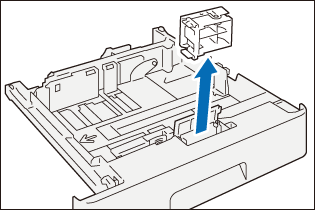
봉투 어태치먼트는 접어서 수납되어 있습니다.
- 봉투 어태치먼트를 엽니다.
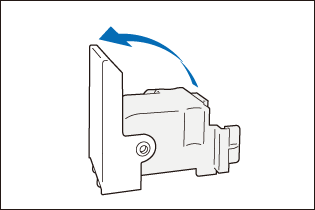
- 봉투 어태치먼트를 엔드 가이드에 붙입니다.
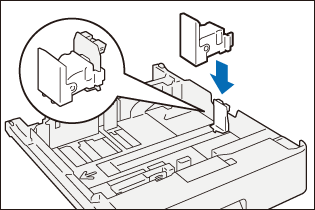
- 홈 화면에서
 을(를) 탭합니다.
을(를) 탭합니다.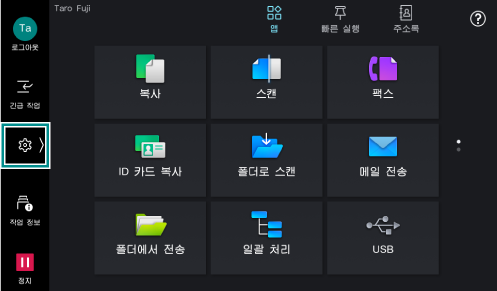
- [설정]을(를) 탭합니다.
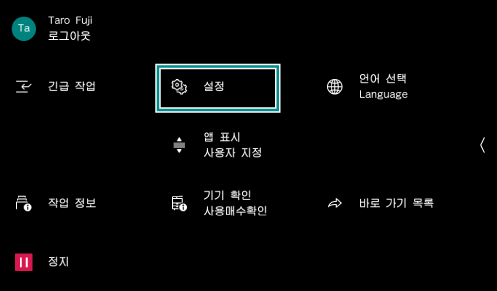
- [용지 트레이 설정]을(를) 탭합니다.
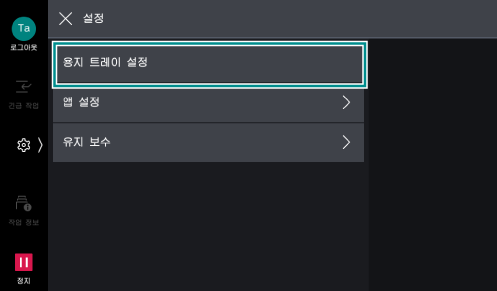
- [트레이 1]을(를) 탭합니다.
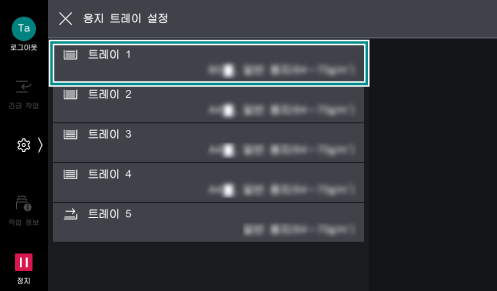
- [봉투 트레이]을(를) 탭하고 활성화합니다.
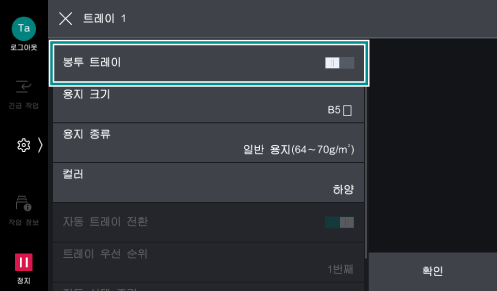
용지 트레이5(수동)
용지 트레이5(수동)에서는 용지 트레이1~4에서 사용할 수 없는 크기나 종류의 용지 사용할 수 있습니다.
세팅한 용지 아래가 프린트 면입니다.
세팅할 수 있는 용지
용지 크기(mm) |
세로 방향 |
89~297 |
가로 방향 |
98~432 |
|
용지 무게(g/m2) |
단면일 때 |
52~300 |
세트 가능 매수(매) (80 g/m2 paper) |
96 |
|
세팅 순서
- 용지 트레이를 엽니다.
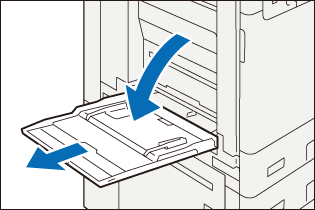
- 용지를 분리 후 프린트 면을 아래로 하여 용지 가이드에 따라 가볍게 안쪽 깊숙히 닿는 곳까지 끼워 넣습니다.
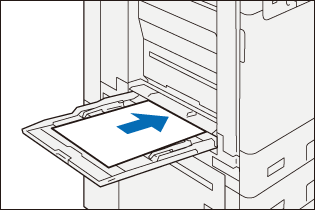
중요
용지 상한선을 초과하는 양의 용지를 세팅하지 마십시오. 용지 걸림이나 고장의 원인이 됩니다.
- 용지 가이드를 슬라이드시켜 용지 크기에 맞춥니다.
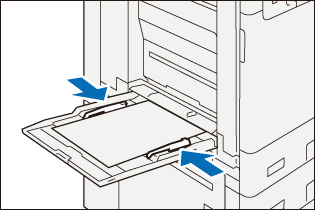
- 용지 트레이의 설정을 변경합니다.
참고
용지 트레이의 설정을 변경하는 방법은 용지 트레이 설정 변경을 참고하십시오.
특수 용지 세트
천공 용지
용지 방향: 정면을 보고 구멍이 오른쪽
엽서
용지 방향: 가로 방향
봉투
플랩을 연 상태의 용지 방향: 정면을 보고 플랩이 왼쪽
플랩을 닫은 상태의 용지 방향: 정면을 보고 플랩이 오른쪽
긴 용지
1매씩 세팅합니다.
옵션의 긴 용지 세팅 가이드를 이용하면 용지의 사행이나 낙하를 방지할 수 있습니다.
긴 용지 세팅 가이드는 다음 순서로 설치합니다.
보충
용지 걸림을 막기 위해 출력된 용지는 1매씩 받아 주십시오.
프린트 종료 후에는 반드시 긴 용지 세팅 가이드를 분리하고 안전한 곳에 보관하십시오.
- 용지 트레이를 엽니다.
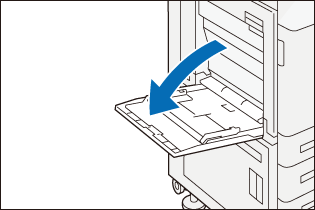
- 용지 가이드를 최대 크기로 펼쳐줍니다.
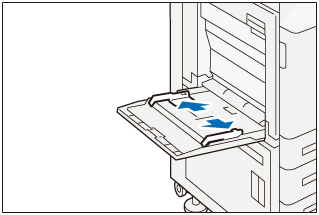
- 긴 용지 세팅 가이드를 부착합니다.
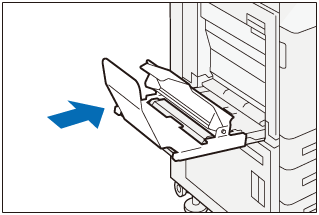
- 용지 받침을 엽니다.
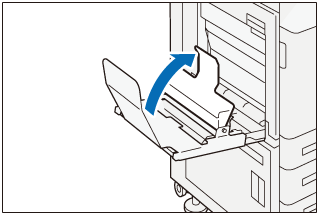
- 용지 프린트 면을 아래로 하여 용지 받침 아래를 통해 가볍게 안쪽 깊숙히 닿는 곳까지 끼워 넣습니다.

- 용지 후단을 용지 받침에 끼워 넣습니다.
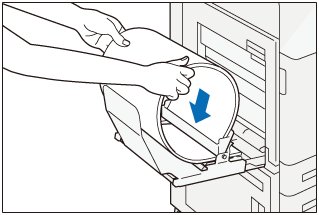
- 용지 가이드를 조정하여 용지 크기에 맞춥니다.
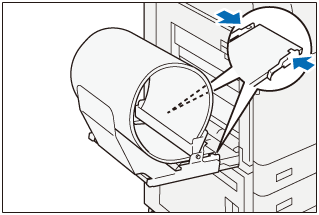
- 용지 트레이의 설정을 변경합니다.
참고
용지 트레이의 설정을 변경하는 방법은 용지 트레이 설정 변경을 참고하십시오.
대용량 급지 트레이 B1
세팅한 용지 위가 프린트 면입니다.
세팅할 수 있는 용지
용지 크기(mm) |
JIS B5 |
|
용지 무게(g/m2) |
단면일 때 |
52~216 |
세트 가능 매수(매) (80 g/m2 paper) |
2,000 |
|
세팅 순서
- 용지 트레이를 최대한 빼냅니다.
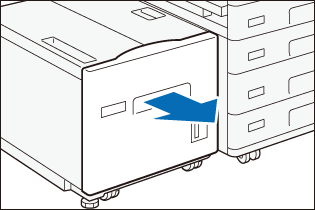
- 용지가 세팅되어 있는 경우에는 용지를 꺼냅니다.
- 용지 크기를 변경할 경우에는 가이드의 위치를 조정합니다.
- 엔드 가이드를 열어(
 ) 안쪽 가이드 나사를 풀고(
) 안쪽 가이드 나사를 풀고( ), 가이드를 용지 트레이에서 분리합니다.
), 가이드를 용지 트레이에서 분리합니다.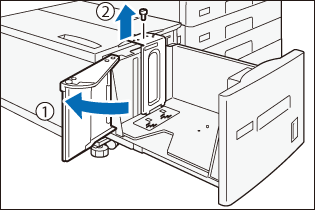
- 가이드 아래에 있는 돌기를 용지 크기의 구멍에 끼워 넣습니다.
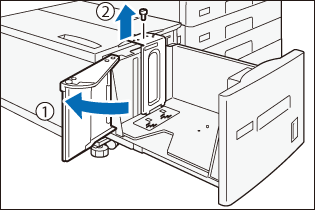
- 가이드 위에 있는 용지 크기 구멍에 용지 트레이의 돌기를 끼워 넣어 나사를 조입니다.
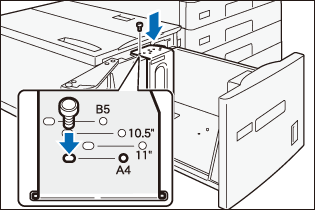
- 앞에 있는 가이드 나사를 풀고, 가이드를 용지 트레이에서 분리합니다.
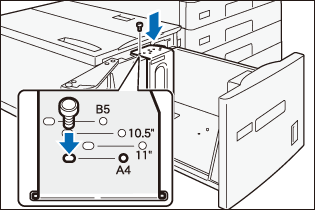
- 가이드 아래에 있는 돌기를 용지 크기의 구멍에 끼워 넣습니다.
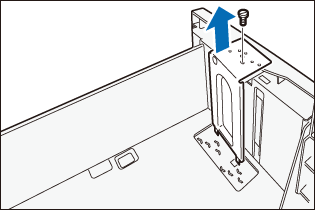
- 가이드 위에 있는 용지 크기 구멍에 용지 트레이의 돌기를 끼워 넣어 나사를 조입니다.
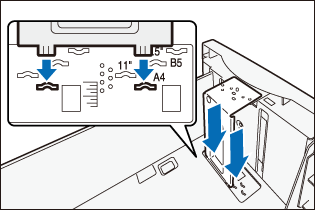
- 엔드 가이드의 레버를 올리고(
 ), 레버를 홈을 따라 이동시키면서 용지 크기에 맞춰(
), 레버를 홈을 따라 이동시키면서 용지 크기에 맞춰( ) 레버를 내립니다(
) 레버를 내립니다( ).
).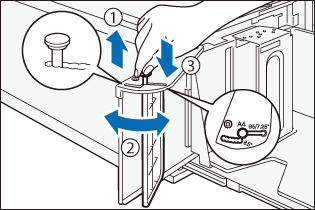
보충
엔드 가이드의 8.5" 왼쪽 홈은 사용하지 않습니다.
- 엔드 가이드를 열어(
- 용지를 분리 후 프린트 면을 아래로 하여 용지를 화살표 방향으로 가지런히 세팅합니다.
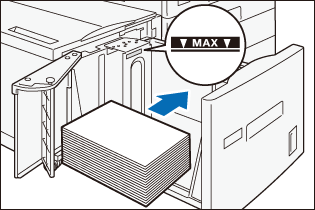
중요
용지 상한선을 초과하는 양의 용지를 세팅하지 마십시오. 용지 걸림이나 고장의 원인이 됩니다.
- 엔드 가이드를 확실하게 닫습니다.
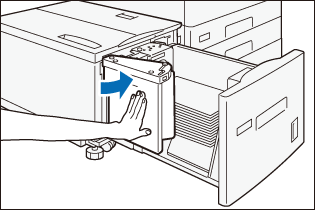
- 용지 트레이를 밀어 넣습니다.
- 용지 트레이의 설정을 변경합니다.
참고
용지 트레이의 설정을 변경하는 방법은 용지 트레이 설정 변경을 참고하십시오.
특수 용지 세트
천공 용지
용지 방향: 정면을 보고 구멍이 오른쪽
용지 트레이 설정 변경
- 홈 화면에서
 을(를) 탭합니다.
을(를) 탭합니다.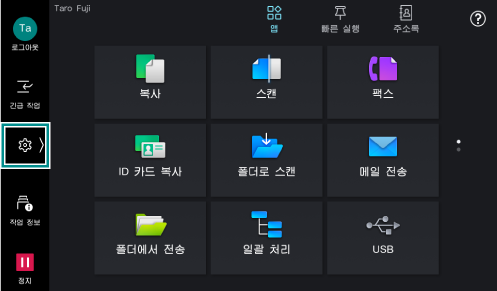
- [설정]을(를) 탭합니다.
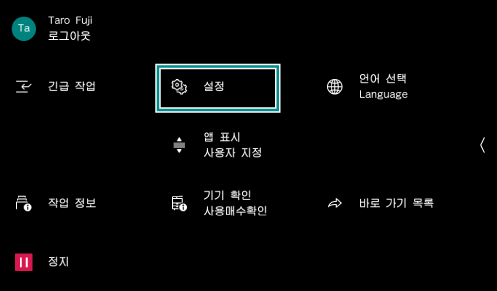
- [용지 트레이 설정]을(를) 탭합니다.
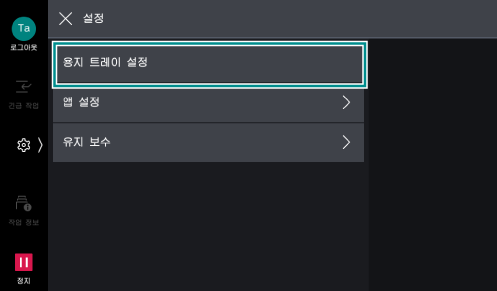
- 용지를 세팅한 트레이를 탭합니다.
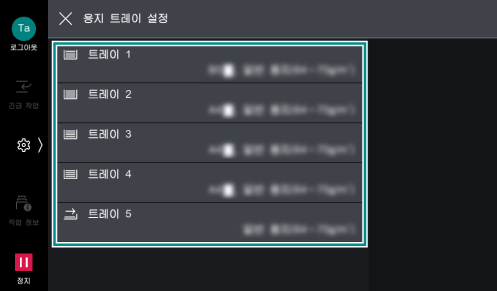
- 세팅한 용지 맞춰 각 항목을 설정하고[확인]을(를) 탭합니다.